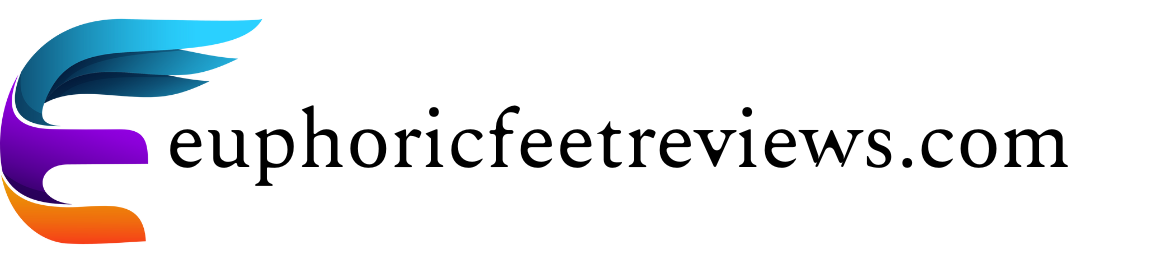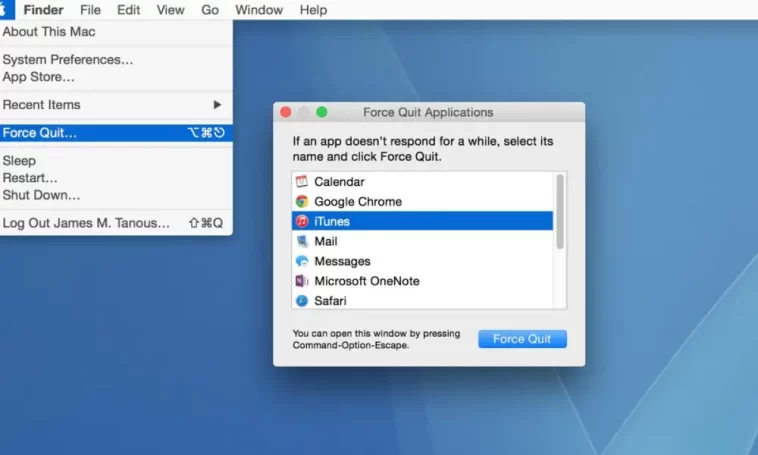macOS dikenal karena stabilitas dan efisiensinya. Namun, ada kalanya aplikasi berhenti merespons atau mogok. Dalam kasus seperti itu, Anda perlu melakukan force quit untuk menutup paksa aplikasi tersebut. Dalam artikel ini, kami akan menunjukkan beberapa cara untuk menutup aplikasi yang tidak responsif di Mac Anda.
Dengan pintasan keyboard
Metode tercepat dan paling umum adalah menggunakan pintasan papan ketik.
Tangga:
Tekan tombol Command (⌘) + Option + Esc secara bersamaan.
Sebuah jendela berjudul Force Quit Programs akan muncul.
Pilih aplikasi yang ingin Anda tutup.
Klik Force Quit di sudut kanan bawah.
Konfirmasikan proses lagi dengan Keluar segera.
Metode ini sangat efektif ketika layar masih responsif tetapi aplikasi macet.
Tentang Dock
Jika Anda masih memiliki akses ke Dock, ini adalah pilihan mudah lainnya.
Tangga:
Arahkan kursor ke ikon aplikasi di Dock.
Klik kanan (atau ketuk trackpad dengan dua jari).
Tekan terus tombol Option item menu Quit akan berubah menjadi Force Quit.
Klik Paksa Keluar.
Metode ini terutama berguna ketika aplikasi ada di Dock.
Tentang Monitor Aktivitas
Activity Monitor merupakan Task Manager pada macOS yang ada di Windows.
Tangga:
Buka Activity Monitor melalui Spotlight (Command + Spasi, lalu ketik “Activity Monitor”).
Cari daftar untuk aplikasi yang tidak merespons.
Pilih dan klik ikon ‘X’ di sudut kiri atas jendela.
Klik Force Quit atau Quit, tergantung pada situasinya.
Metode ini bagus jika Anda ingin melihat penggunaan CPU atau RAM sebelum menutup aplikasi.
Melalui terminal
Bagi pengguna tingkat lanjut, terminal adalah suatu pilihan.
Tangga:
Buka Terminal dari folder Utilitas atau melalui Spotlight.
Masukkan perintah berikut:
ps -ax | grep [nama aplikasi]
Contoh: ps -ax | grep Safari
Temukan ID proses (PID) aplikasi.
Kemudian masukkan perintah berikut:
membunuh -9 [PID]
Contoh: kill -9 1234
Pastikan untuk hanya menghentikan proses yang dapat Anda identifikasi dengan jelas untuk menghindari masalah sistem.
Kesimpulan
Menutup paksa aplikasi merupakan alat yang berguna saat aplikasi berhenti merespons. macOS menawarkan beberapa metode untuk ini baik melalui pintasan keyboard, Dock, Activity Monitor, atau Terminal. Pilih metode yang paling sesuai dengan situasi Anda. Jika masalah berlanjut, kami sarankan untuk memulai ulang atau memperbarui aplikasi yang dimaksud.